Как изменить кодировку сайта
Оглавление
Иногда возникают случаи, когда при открытии сайта отображается не привычный нам контент, а сплошной набор нечитаемых символов. Это связано с тем, что кодировка ресурса не совпадает с той кодировкой, которая устанавливается сервером. Например, для чтения файлов используется Windows-1251, а требуется UTF-8.
Что такое кодировка сайта и как ее можно изменить – об этом и поговорим в сегодняшней статье.
Что такое кодировка
Кодировка – специальный метод, позволяющий отображать текст на экране таким образом, чтобы он был понятен каждому пользователю. Все символы, которые мы видим в интернете, – это буквы и цифры только для нас, компьютер их не понимает. Он воспринимает информацию в байтах, весь текст на экране монитора – это совокупность байтов. У каждого символа есть свое кодовое значение, которое компьютер использует при выводе слов и чисел на экран.
Вот наглядный пример того, как воспринимается компьютером латинский алфавит и прочие символы:
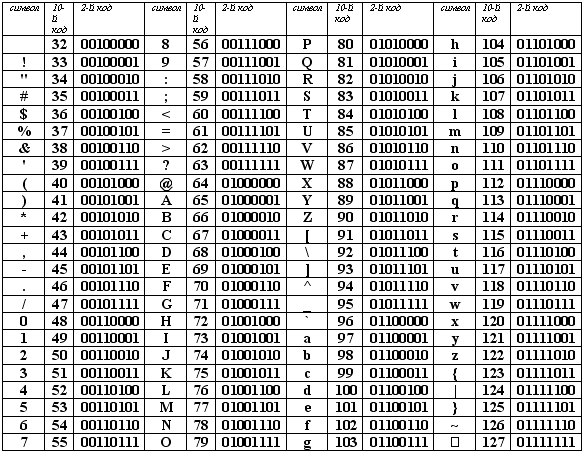
Если никакая кодировка не установлена, вместо символов мы увидим такие значения. Чтобы понять компьютер, необходимо установить нужную кодировку для расшифровки символов из этой таблицы.
Типы кодировок
Существует несколько типов кодировок:
- ASCII – первая кодировка, которая была признана Американским национальным институтом мировых стандартов. Для ее использования задействуется 7 бит, где первые 128 значений включают в себя весь английский алфавит, числа, знаки и символы. Такая кодировка ранее использовалась на англоязычных ресурсах.
- Кириллица – вариант российской кодировки, используемый на русскоязычных сайтах и блогах.
- КОИ8 (код обмена информацией 8-битный) – была разработана для кодирования букв кириллических алфавитов. Распространена в Unix-подобных ОС и электронной почте. Постепенно исчезает в связи с приходом Юникода.
- Windows 1250-1258 – 8-битные кодировки, зародившиеся после появления операционной системы Windows. Например, 1250 – все языки центральной Европы, 1251 – кириллица. В ней присутствуют все буквы русского алфавита, а также символы (за исключением знака ударения).
- UTF-8 – наиболее используемый тип кодировок, работающий практически со всеми языками мира. Символы занимают от 1 до 4 байт, что дает возможность создавать мультиязычные веб-сайты. Помимо UTF-8, есть такие варианты, как UTF-16 и UTF-32, однако предпочтение отдается первому типу.
Существуют и другие типы кодировок, но они используются в меньшей степени либо не используются вообще.
Как определить кодировку на сайте
Узнать кодировку своего или чужого сайта довольно просто, достаточно просмотреть исходный код страницы. Сделать это можно следующим образом:
- Открываем сайт, на котором необходимо посмотреть кодировку, и кликаем правой кнопкой мыши по любой области. В отобразившемся меню выбираем «Просмотр кода страницы». Также можно воспользоваться комбинацией клавиш «CTRL+U».
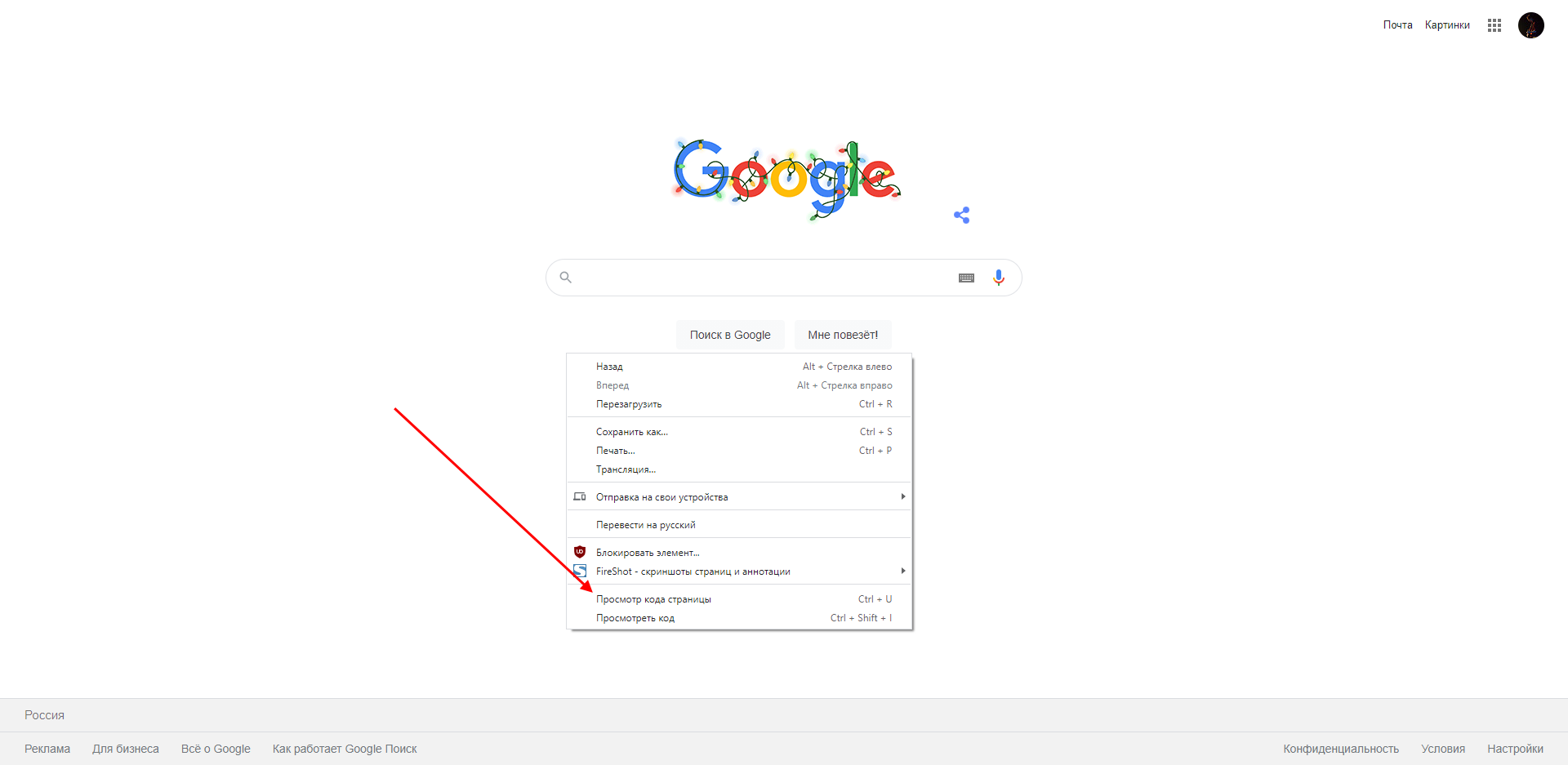
- В результате перед нами отобразится новое окно с кодом страницы – в нем воспользуемся комбинацией клавиш «CTRL+F» для поиска строки, отвечающей за кодировку веб-страницы. Вводим запрос «charset» и смотрим результат.
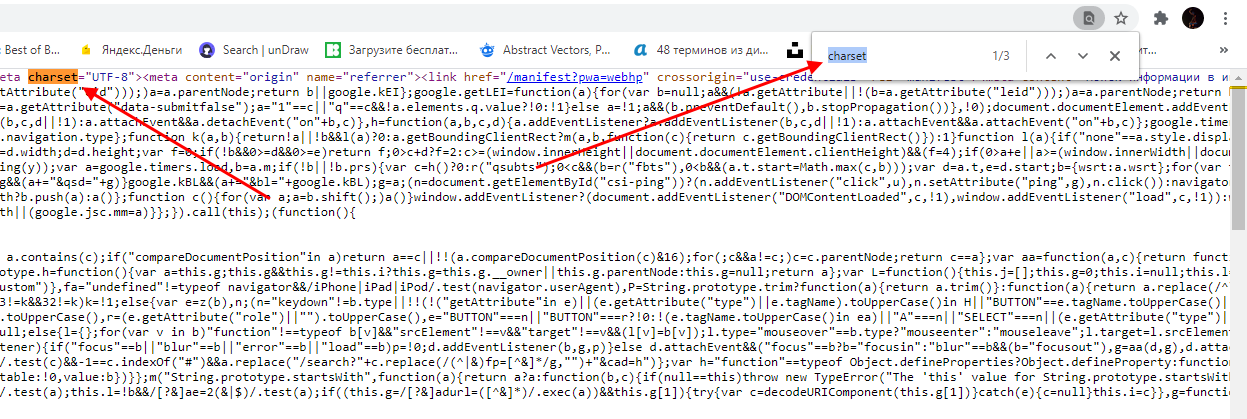
После charset указано значение UTF-8 – это означает, что данная кодировка используется на рассматриваемом сайте. Если вы увидели, что на вашем сайте указана некорректная кодировка, то это можно исправить. Подробнее о том, как это сделать, поговорим далее.
Где и как изменить кодировку
Все зависит от сайта. Способ установки кодировки может различаться: если используется одностаничник, то достаточно в HTML-файле прописать мета-тег в блоке <head>:
<meta charset="utf-8">
В противном случае нам потребуется отредактировать файл .htaccess. Рассмотрим на примере хостинга Timeweb, как это можно сделать.
- Открываем личный кабинет и переходим в раздел «Файловый менеджер». В нем перемещаемся в директорию с сайтом и находим в корне файл .htaccess – открываем его двойным кликом мыши.
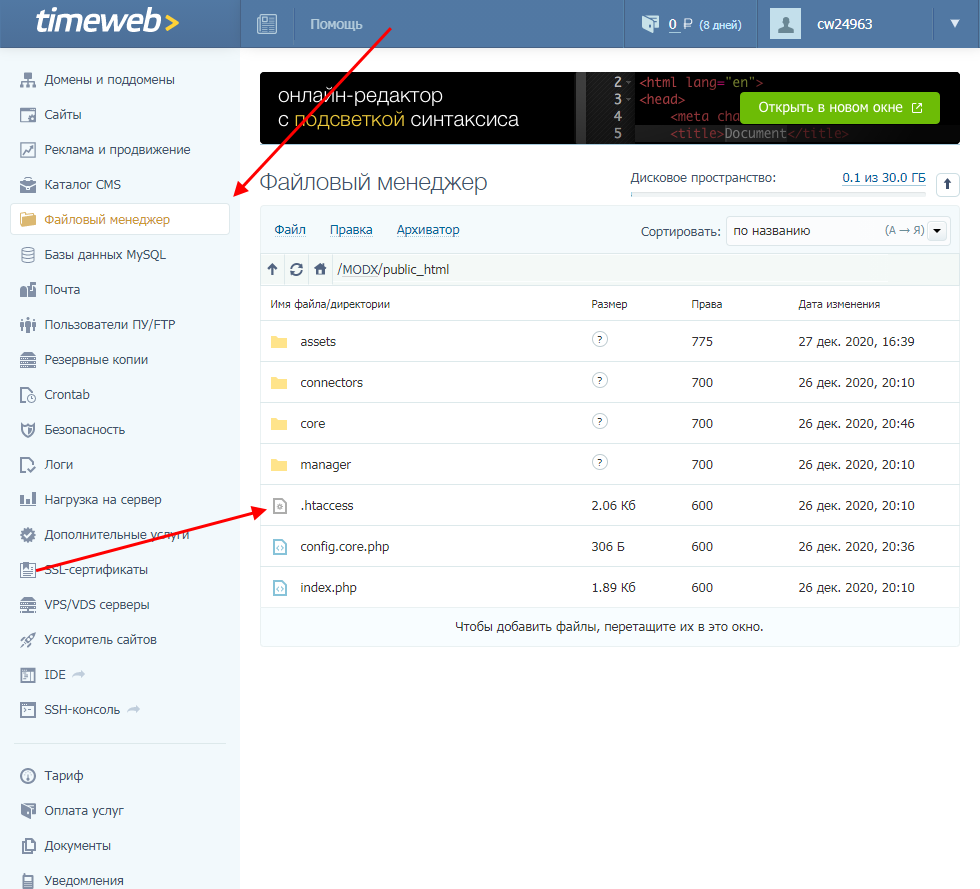
- В начало файла необходимо добавить следующий код:
Для UTF-8: AddDefaultCharset UTF-8 Для Windows-1251: AddDefaultCharset WINDOWS-1251
Открываем свой сайт и видим, что ничего не изменилось – так и должно быть. Чтобы внести изменения, очищаем кэш с помощью комбинации клавиш «CTRL+F5» и смотрим результат.
Как видите, сменить кодировку на своем сайте легко. Аналогичным образом мы можем изменить кодировку и на всем сервере – для этого необходимо выполнить следующее (актуально для веб-сервера Apache):
- Находим файл httpd.conf, который расположен по адресу: «/usr/local/apache/conf/», и открываем его.
- Если нужно поменять Windows-1251 на UTF-8, то меняем строку «AddDefaultCharset windows-1251» на «AddDefaultCharset utf-8».
Если вы поменяете кодировку по умолчанию, то она будет изменена для всех ресурсов, находящихся на данном сервере.
Смена кодировки базы данных
В данном случае нам потребуется открыть базу данных через личный кабинет хостинга и изменить значение кодировки в разделе «Операции». Давайте рассмотрим, как это можно сделать через админку Timeweb.
- Переходим в свой аккаунт и открываем раздел «Базы данных MySQL» – в нем находим нужную базу данных и кликаем по кнопке «phpMyAdmin».
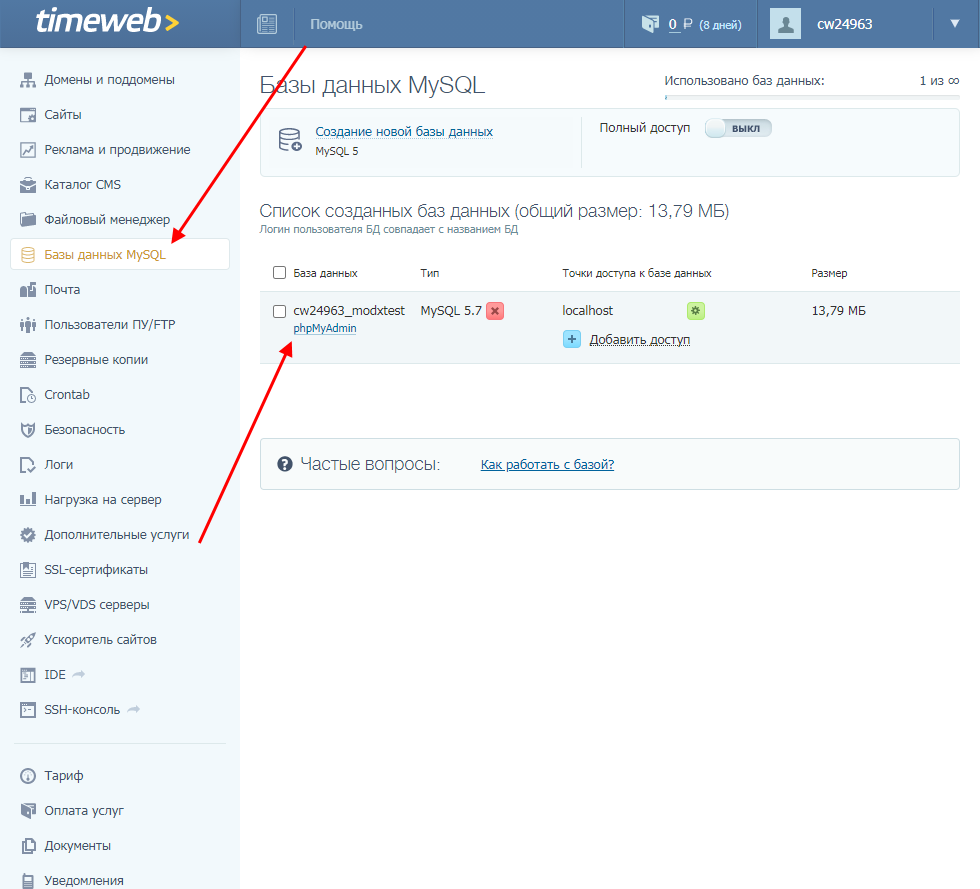
- В отобразившемся окне вводим пароль и следуем далее.
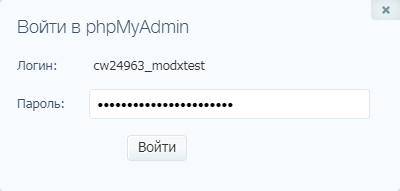
- Переходим к нужной базе данных и в верхнем меню выбираем «Операции».
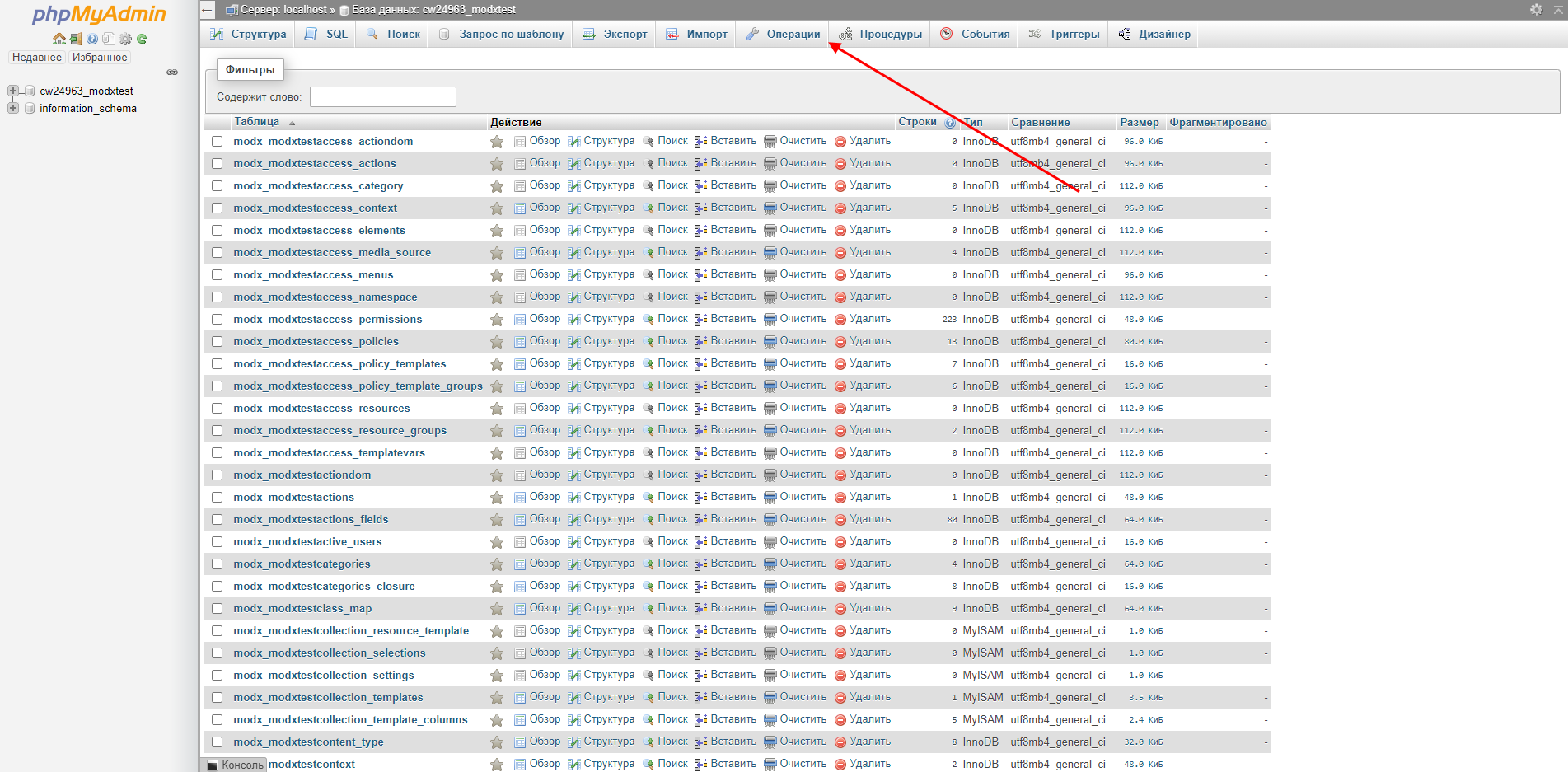
- Указываем в нижнем блоке значение «utf8mb4_general_ci» и в правой части жмем на кнопку «Вперед».
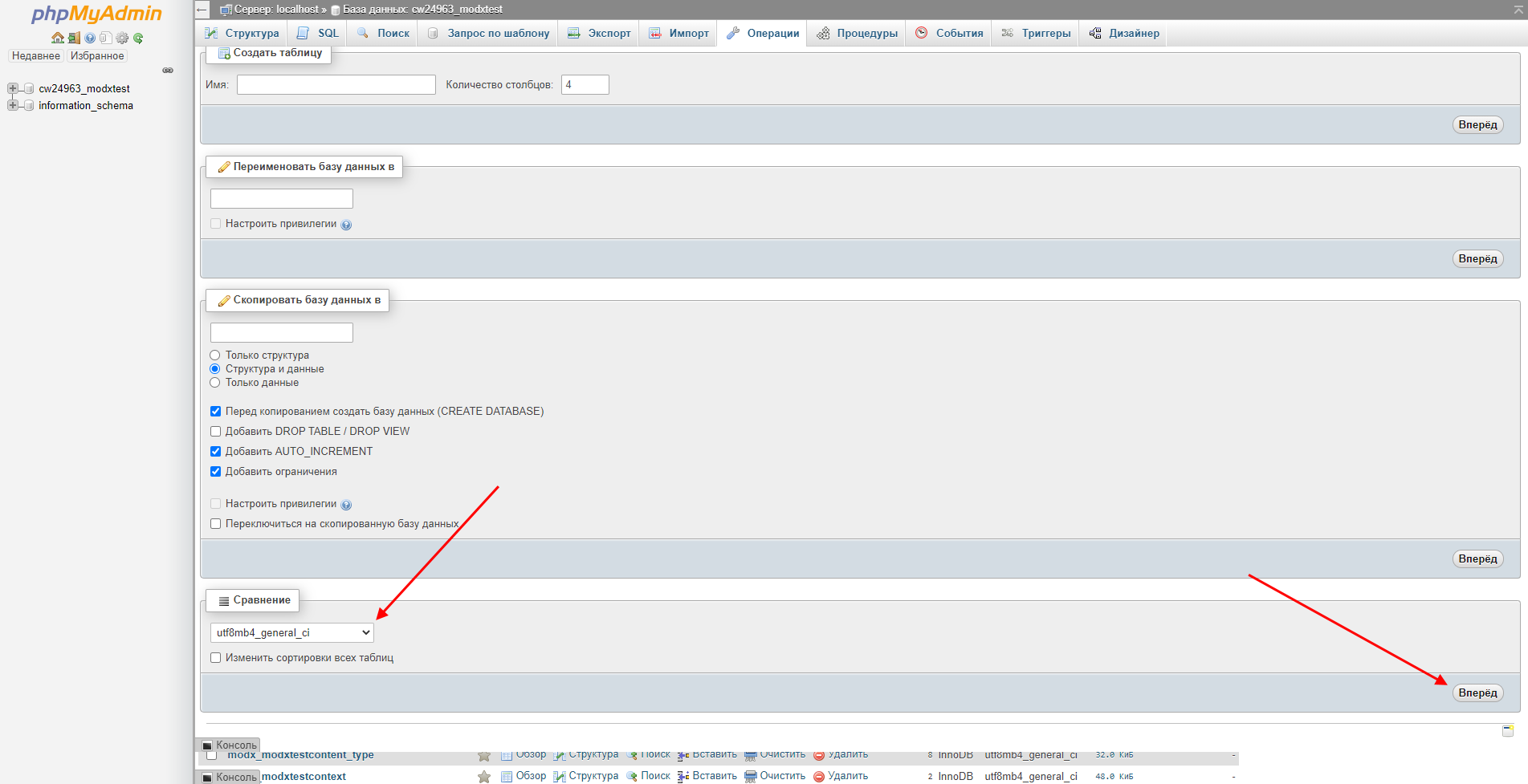
- Готово! Теперь база данных использует кодировку UTF-8.
На этом статья подходит к концу. Теперь вы знаете больше о кодировке сайта и можете легко ее изменить в случае необходимости. Спасибо за внимание!